咪咕视频同屏观看怎么用?手机和电视怎么一起看?
咪咕视频同屏观看功能怎么用
在数字化娱乐时代,家庭观影或朋友聚会时,通过大屏幕共享精彩内容已成为常态,咪咕视频作为国内主流的流媒体平台,其“同屏观看”功能(又称“投屏”或“多屏互动”)允许用户将手机、平板等设备上的视频内容投射到智能电视、电脑等大屏设备上,提升观影体验,本文将详细介绍咪咕视频同屏观看功能的使用方法、适用设备、常见问题及解决方案,帮助用户轻松实现多屏联动。
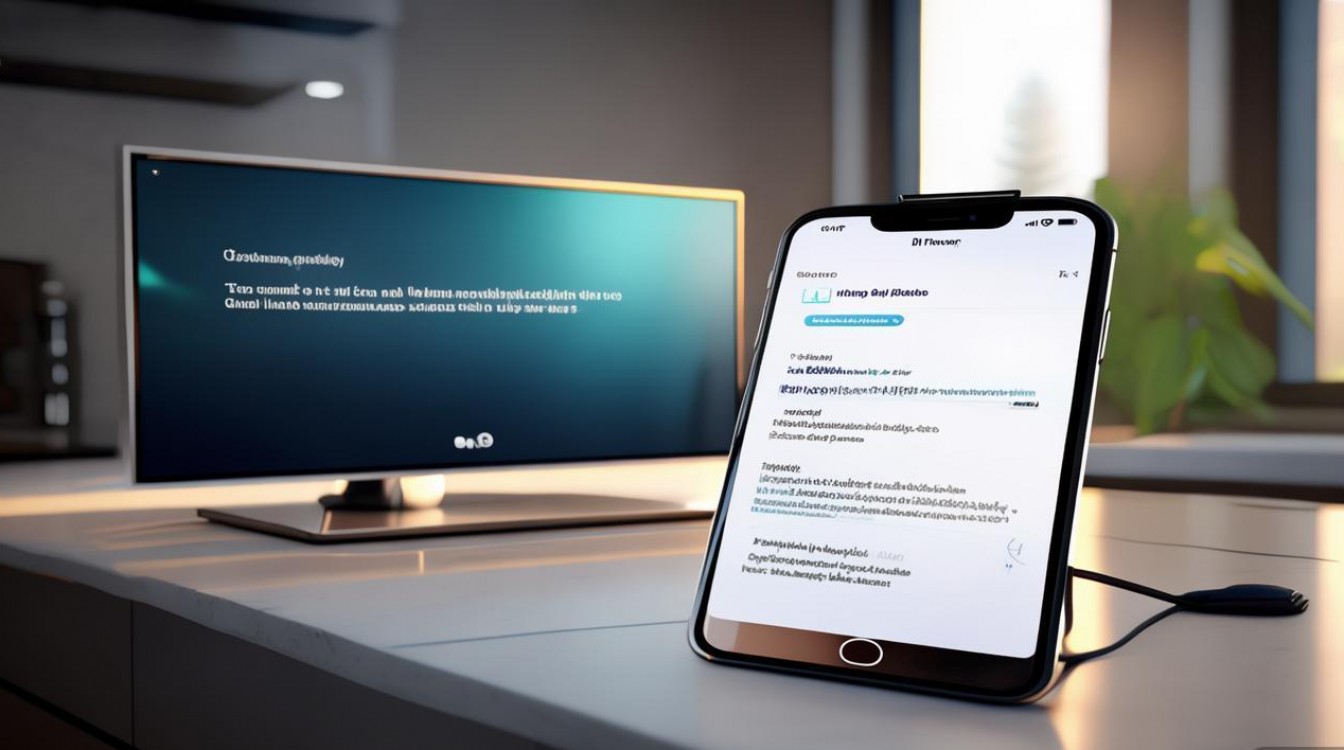
咪咕视频同屏观看功能简介
咪咕视频的同屏观看功能基于DLNA、AirPlay或平台自研投屏协议,支持将移动端(iOS/Android)或PC端的内容实时传输至大屏设备,该功能适用于观看体育赛事(如世界杯、奥运会)、影视综、直播等内容,尤其适合多人共享场景,同屏观看功能已覆盖咪咕视频最新版本(建议用户更新至V8.0及以上以确保兼容性)。
同屏观看前的准备工作
在使用同屏功能前,需确保以下条件满足:
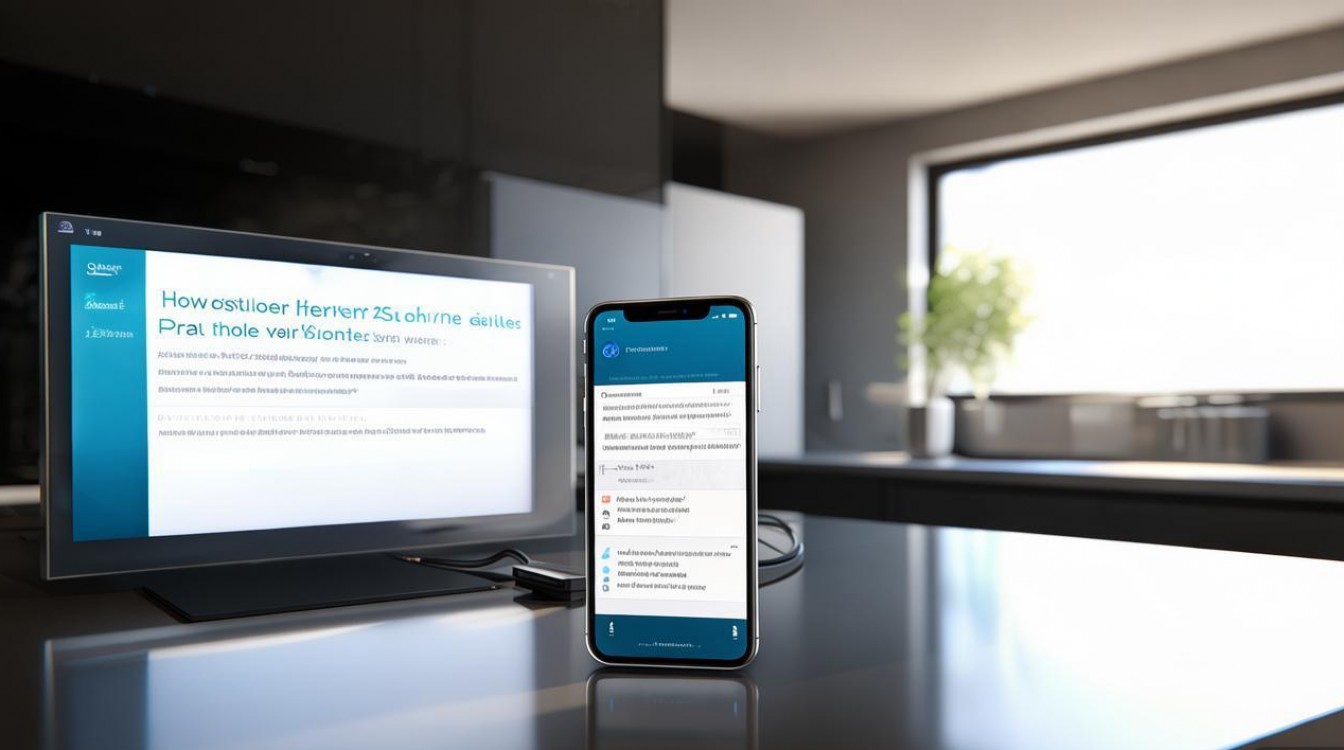
设备与网络要求
- 发送端设备:支持iOS 10.0及以上、Android 6.0及以上系统,或Windows/Mac电脑(需安装咪咕视频PC客户端)。
- 接收端设备:支持智能电视(如小米、海信、创维等主流品牌,需开启“投屏模式”或“屏幕镜像”)、电视盒子(如当贝、天猫精灵)、智能投影仪,或支持HDMI连接的电脑/显示器。
- 网络环境:发送端与接收端需连接同一Wi-Fi网络(部分设备支持跨网络投屏,但稳定性较低,建议优先同网)。
软件与账号设置
- 咪咕视频版本:移动端/PC端需更新至最新版本(应用商店或官网下载)。
- 登录账号:发送端与接收端需登录同一咪咕视频账号(部分内容需VIP权限,投屏后仍需验证)。
- 权限开启:移动端需开启“允许投屏”权限(路径:设置-隐私-权限管理-投屏)。
咪咕视频同屏观看详细操作步骤
根据不同设备组合,同屏观看的操作方法可分为三类:移动端→电视/盒子、PC端→电视、跨设备同屏(手机+平板)。
(一)移动端(iOS/Android)投屏至电视/盒子
以手机投屏至智能电视为例,步骤如下:
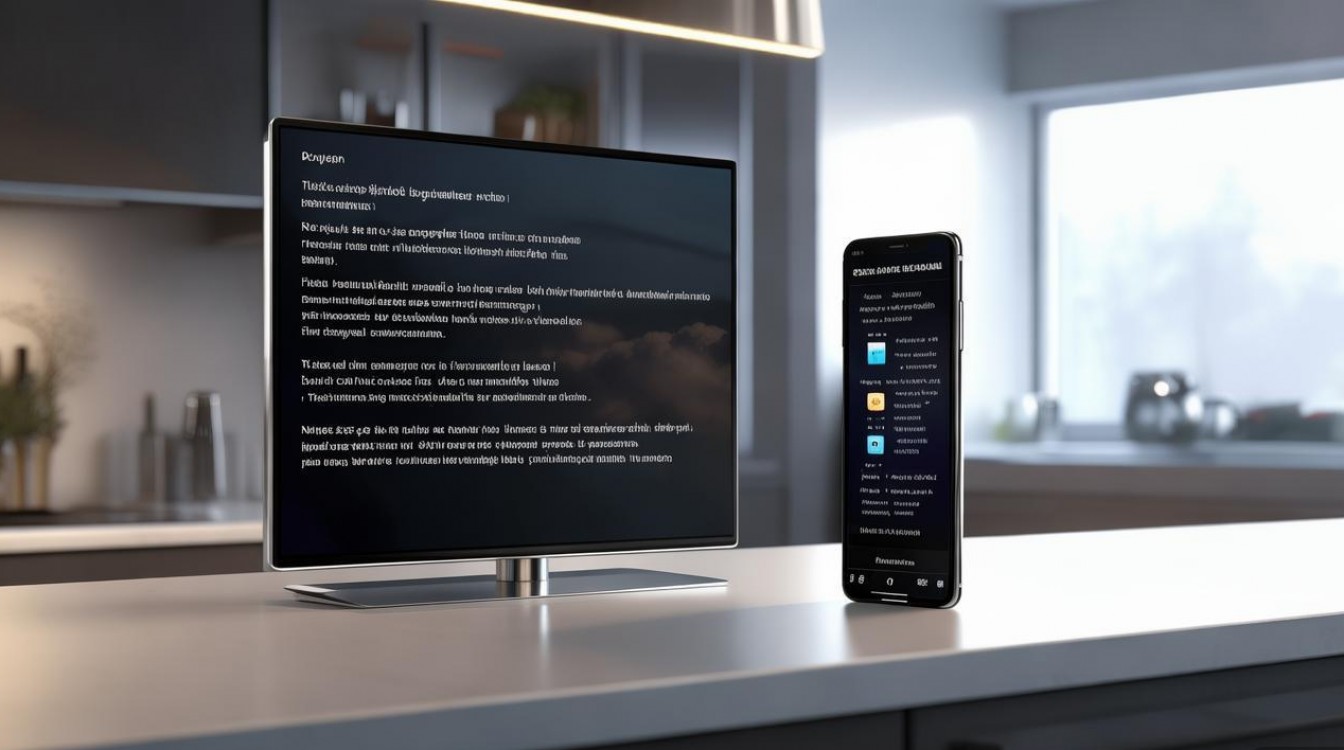
- 连接同一Wi-Fi:确保手机与电视连接至同一路由器。
- 打开咪咕视频:启动应用,进入目标内容页面(如正在播放的视频或赛事直播)。
- 找到投屏入口:
- Android端:播放页面点击“投屏”图标(通常为矩形加WiFi符号),或在右上角菜单中选择“投屏”。
- iOS端:从屏幕底部上滑调用控制中心,长按“屏幕镜像”图标选择咪咕视频设备,或在播放页面点击“AirPlay”图标。
- 选择接收设备:在弹出的设备列表中,选择目标电视或盒子名称。
- 开始投屏:等待1-2秒,电视端将同步显示手机内容,声音可通过电视或手机播放(默认电视)。
注意事项:
- 部分电视需手动开启“投屏模式”(如小米电视在“设置-设备连接-无线投屏”中开启)。
- 若投屏失败,可尝试重启设备或检查网络。
(二)PC端投屏至电视/投影仪
以Windows电脑投屏至智能电视为例:
- 安装PC客户端:在咪咕视频官网下载并安装Windows客户端。
- 连接网络:电脑与电视连接同一Wi-Fi。
- 开启投屏功能:在PC客户端播放页面,点击右上角“投屏”图标,选择电视设备。
- 调整设置:支持“仅视频投屏”或“声音同步投屏”,可在设置中选择音频输出设备。
macOS用户:可通过“AirPlay”功能(需电视支持)或第三方投屏软件(如AirServer)实现。
(三)多设备同屏(手机+平板)
咪咕视频支持“多屏互动”功能,可让手机控制播放,平板同步显示分屏内容(如赛事多视角),操作步骤:
- 确保手机与平板登录同一咪咕视频账号,连接同一Wi-Fi。
- 手机播放内容时,点击“多屏”图标,选择平板设备作为副屏。
- 平板将自动同步显示,支持切换视角(如直播多路信号)或查看弹幕。
常见问题与解决方案
| 问题 | 可能原因 | 解决方法 |
|---|---|---|
| 投屏失败,提示“设备未连接” | 设备未在同一Wi-Fi | 检查发送端与接收端网络,确保路由器正常工作;尝试重启Wi-Fi。 |
| 电视无声音,手机有声音 | 音频输出设置错误 | 在手机设置中关闭“本地播放”,或电视端手动切换音频源。 |
| 投屏后画面卡顿/延迟 | 网络带宽不足或信号弱 | 5GHz Wi-Fi优于2.4GHz;靠近路由器;关闭其他占用带宽的设备。 |
| 部分VIP内容无法投屏 | 版权限制 | 咪咕视频部分内容禁止投屏,可尝试更换普通内容测试,或联系客服确认版权范围。 |
| 电视未显示在设备列表 | 电视未开启投屏功能 | 检查电视设置,确保“投屏”或“屏幕镜像”已开启;部分电视需安装“咪咕视频TV版”。 |
同屏观看功能优化建议
- 网络优化:优先使用5GHz频段Wi-Fi,减少网络拥堵;若使用有线连接(如电脑接电视),可显著提升稳定性。
- 设备兼容性:非智能电视可通过HDMI线连接电脑或电视盒子(如Chromecast),实现有线投屏。 选择**:部分赛事支持“多视角投屏”,可在投屏后切换不同机位,提升观赛体验。
咪咕视频的同屏观看功能操作简单,兼容性强,是家庭聚会、体育观赛等场景的实用工具,用户只需确保设备、网络满足条件,按照步骤操作即可实现大屏共享,若遇到问题,可参考常见问题排查或更新软件版本,随着技术迭代,未来咪咕视频可能支持更多互动功能(如多人实时弹幕、云游戏投屏),为用户带来更丰富的娱乐体验。
版权声明:本文由环云手机汇 - 聚焦全球新机与行业动态!发布,如需转载请注明出处。












 冀ICP备2021017634号-5
冀ICP备2021017634号-5
 冀公网安备13062802000102号
冀公网安备13062802000102号